用Photoshop将模糊照片变清晰
摘要:第一,先打开原图,双击解锁。第二,CTRL+J创建副本养成好习惯。对副本模式选择“亮度”第三,选择“滤镜...
第一,先打开原图,双击解锁。
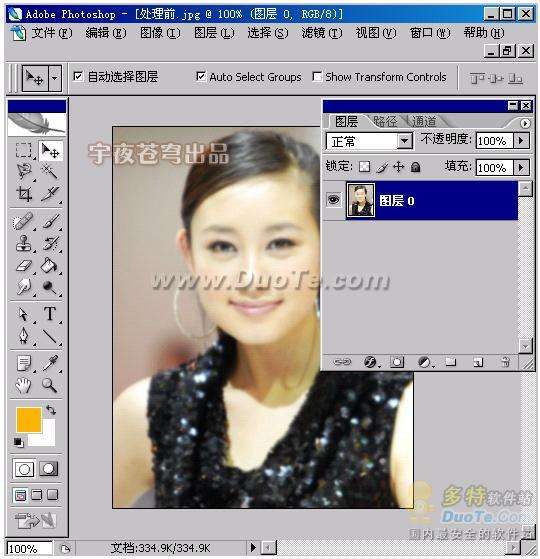
第二,CTRL+J创建副本养成好习惯。对副本模式选择“亮度”

第三,选择“滤镜”菜单下的“锐化—USM锐化”命令,在设置窗口中适当调节一下锐化参数,根据你原图模糊的情况来调节,本图采用锐化数量为“150%”,半径是“1”像素,阀值不变。

第四,经过第三步,为照片清晰大致做了个基础。接着选择“图像”菜单下“模式—LAB颜色”命令,在弹出的窗口中选择“拼合”图层确定。

【用Photoshop将模糊照片变清晰】相关文章:
★ PS精修美女照片
上一篇:
人像的修饰:PS消除皱纹的方法
下一篇:
利用PS计算及通道完美消除人物脸部的斑点
